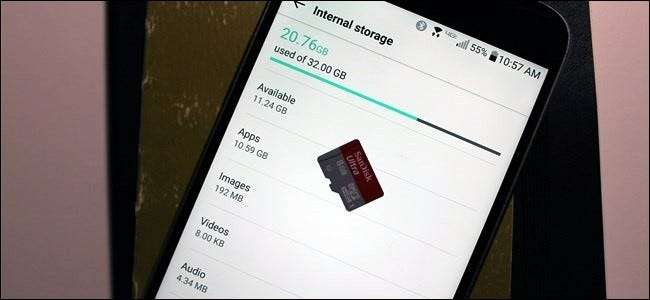
Телефоны и планшеты Android могут быстро заполняться при загрузке приложений, добавлении мультимедийных файлов, таких как музыка и фильмы, а также данных кеша для использования в автономном режиме. Многие устройства более низкого уровня могут включать в себя только несколько гигабайт памяти, что делает это еще более серьезной проблемой.
Чем меньше у вас места, тем больше времени вам придется потратить на микроменеджмент внутренней памяти. Если вам регулярно не хватает места и вам нужно управлять им, подумайте о том, чтобы в следующий раз приобрести телефон или планшет с большим объемом памяти .
Используйте встроенный в Android инструмент хранения
СВЯЗАННЫЕ С: Управление хранилищем вашего устройства и резервными копиями
В современных версиях Android есть панель «Хранилище», которая показывает, что именно занимает хранилище на вашем устройстве. Чтобы найти это, откройте экран настроек и нажмите Хранилище. Вы можете увидеть, сколько места используется приложениями и их данными, изображениями и видео, аудиофайлами, загрузками, кэшированными данными и прочими разными файлами. Дело в том, что это работает немного по-разному в зависимости от того, какую версию Android вы используете.
Android 8.0 Oreo
Google применил к Oreo принципиально другой подход, нежели предыдущие версии Android, разбив меню «Хранилище» на более подробный список.
Если список был сгруппирован по приложениям, а затем по разным типам файлов в Nougat и ниже (о чем мы поговорим ниже), Oreo работает немного иначе по группам и файлам. вместе по категории. Например, когда вы открываете параметр «Фото и видео», он не только показывает вам, какие изображения и видео занимают место на вашем телефоне, но и любые связанные приложения, например фото или видеоредакторы.
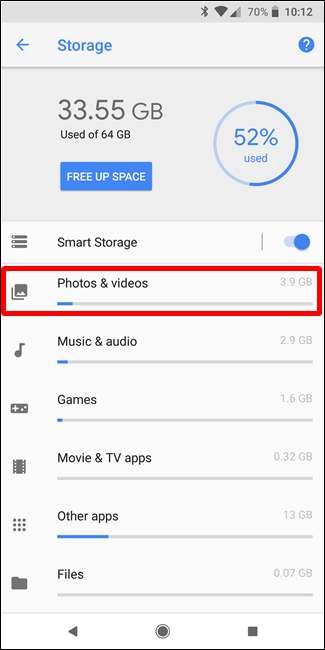

Не все приложения попадают в предопределенные категории, поэтому для всего остального существует своего рода переполнение, называемое «Другие приложения». Точно так же есть опция «Файлы», в которой перечислены все файлы, не попадающие в другую категорию.
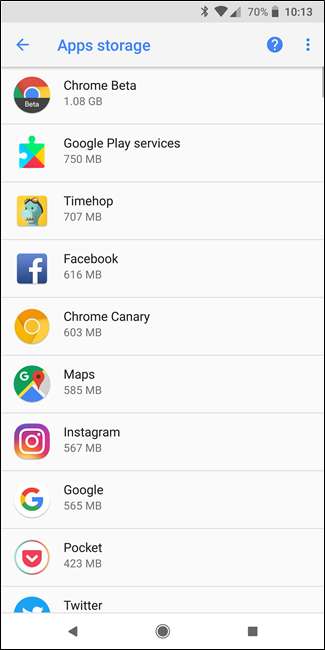
Теперь, с учетом всего сказанного, на самом деле есть абсурдно простой способ освободить место в Oreo без необходимости копаться в каждом пункте меню: большая кнопка «Освободить место» вверху. Коснитесь его.
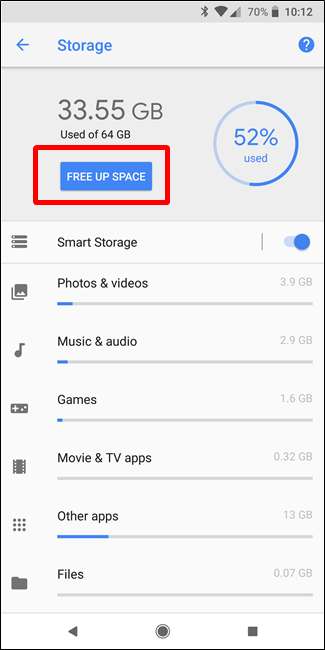
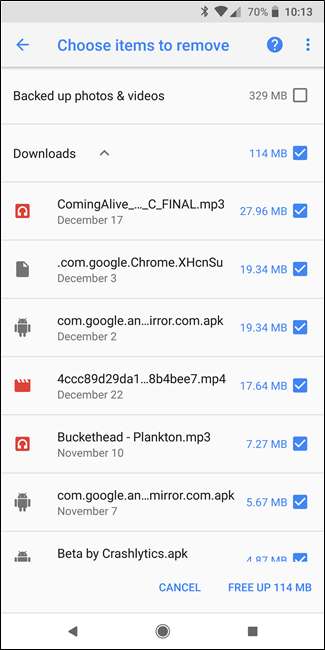
В результате на вашем устройстве откроется список загрузок, а также все фото и видео, для которых уже были созданы резервные копии (это простой вариант проверки, а не полный список), и любые «Редко используемые приложения», если применимо. . Выберите, что вы хотите удалить, и пуф свободное место в доме.
Однако, если вам этого недостаточно, то пора вручную изучить каждый вариант. Обратите особое внимание на приложения и объем данных, которые они хранят. Например, такие приложения, как Google Play Music (или другие приложения для потоковой передачи музыки), могут хранить довольно большой объем данных во время потоковой передачи. Уберите это, чтобы сэкономить массу места.
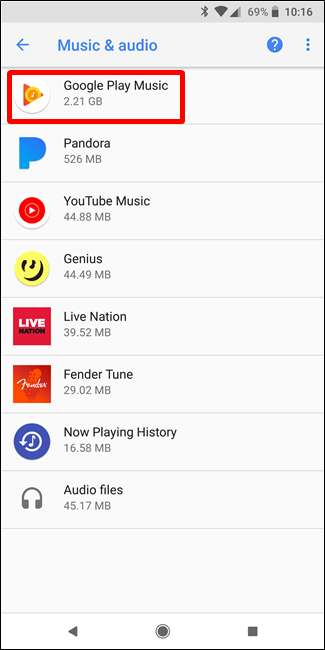
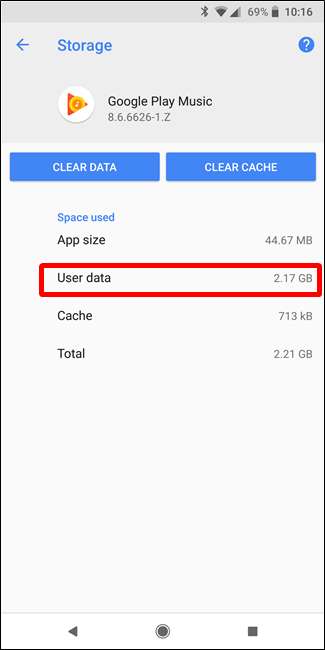
Android 7.0 Nougat и ниже
Когда вы попадете в меню «Хранилище» в любой версии Android ниже Oreo, просто нажмите на нужный вариант, чтобы точно узнать, что занимает место, и удалить это . Например, вы можете нажать «Приложения», чтобы просмотреть список приложений, занимающих больше всего места, и удалить их. Нажмите «Загрузки», чтобы просмотреть список загрузок, из которого вы можете удалить файлы, и нажмите «Кэшированные данные», чтобы очистить данные всех установленных приложений. Используйте другие параметры, чтобы просмотреть, какие файлы занимают место, и удалить те, которые вам не нужны.
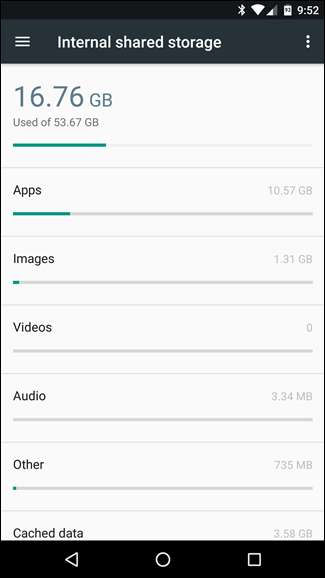
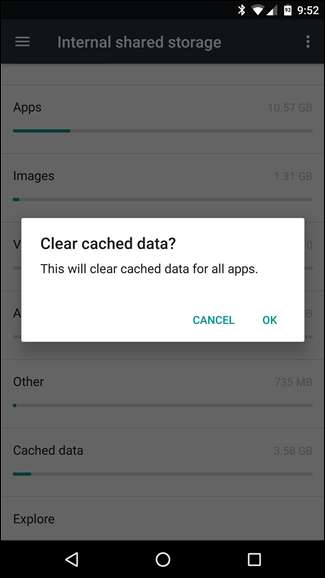
Имея дело с приложениями, имейте в виду, что само приложение, его данные и его кэш составляют в сумме общее пространство, используемое приложением. Например, если у вас установлен Spotify и вы кэшировали много музыки в автономном режиме, Spotify может использовать более 1 ГБ места. Вы можете очистить кеш Spotify, чтобы принудительно удалить все это, или запустить приложение Spotify и указать ему, чтобы он кэшировал меньше данных для прослушивания в автономном режиме. Любое приложение, которое кэширует данные для использования в автономном режиме, будет работать так. На скриншоте ниже Google Play Music имеет размер всего 40,66 МБ, но в нем хранится 2,24 ГБ кешированной музыки.
Вы можете увидеть, сколько места использует приложение для этих файлов данных, и удалить кэшированные данные для отдельного приложения, коснувшись его в списке приложений, доступ к которому можно получить, нажав «Приложения» на панели хранения или нажав «Приложения» на главном экране настроек.
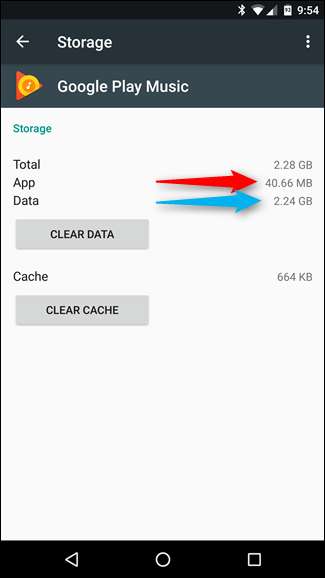
Узнайте, какие папки и файлы занимают больше всего места при перемещении файлов
СВЯЗАННЫЕ С: Как управлять файлами и использовать файловую систему на Android
Встроенный инструмент Android полезен для визуализации пространства, используемого различными типами данных, но не точного объема пространства, используемого отдельными папками и файлами. Для этого вам понадобится новое приложение под названием Файлы идут от Google. Это бесплатно в Play Store , так что давай загрузи его. Вам нужно будет предоставить разрешения на хранение и доступ к приложению при его запуске, поэтому пройдите через это, чтобы перейти в основную часть приложения.
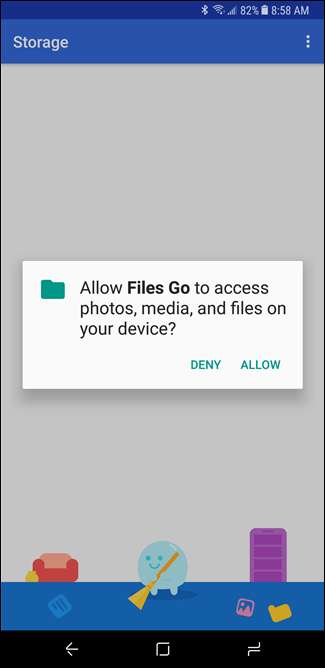
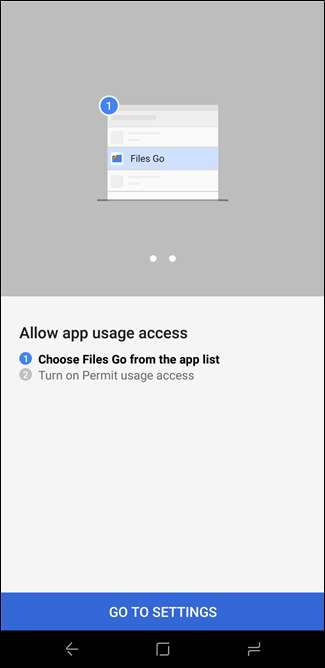
Основной интерфейс сразу же покажет вам довольно интересные вещи: неиспользуемые приложения (если они у вас есть), файлы с низким разрешением, дубликаты файлов, временные файлы, загрузки и файлы, занимающие много места. Он интуитивно понятен и позволяет быстро находить приложения и файлы, которые занимают буквально бесполезное пространство.
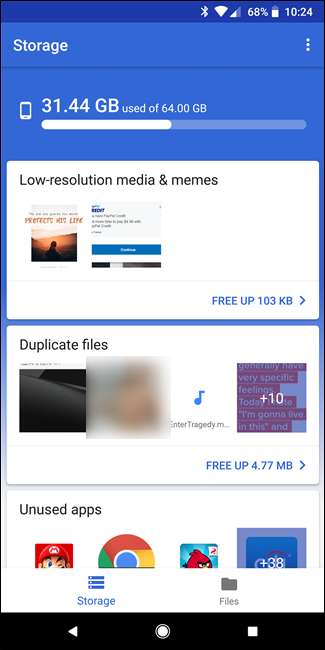
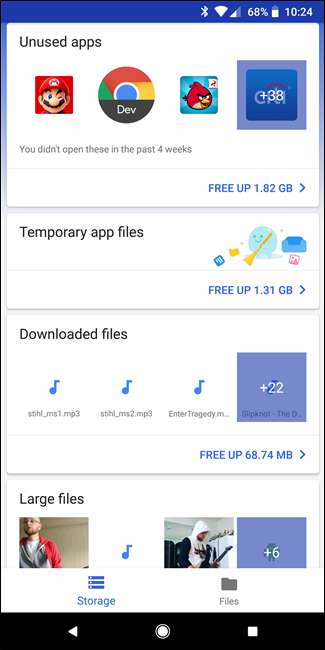
Нажав на любую из карточек категорий, вы увидите содержимое указанной категории, что позволит вам выбрать то, что вы хотите удалить. Даже параметр «Временные файлы» позволяет увидеть, какие приложения хранят данные, что позволяет очищать их по отдельности.
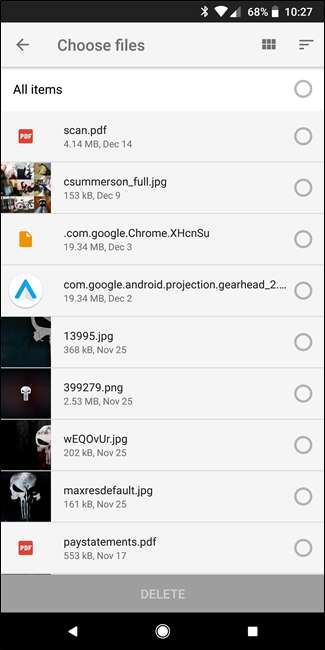
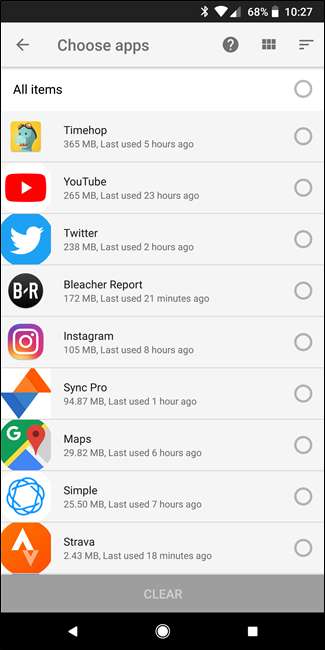
Но подождите, есть еще кое-что: нажав кнопку «Файлы» внизу, вы сможете взглянуть на свое хранилище в более категоризированном виде, очень похожем на устройства Android с Nougat или более ранней версией. Это отлично подходит для тех, кто использует Oreo и предпочитает старую схему хранения.
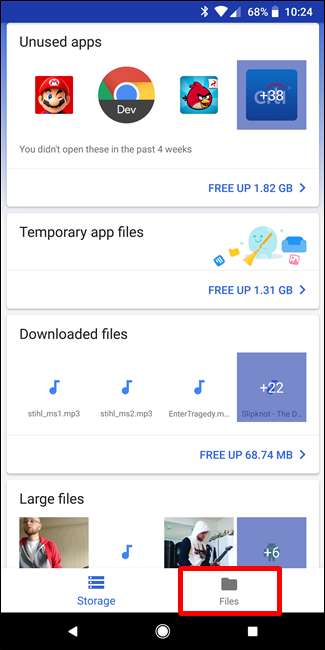
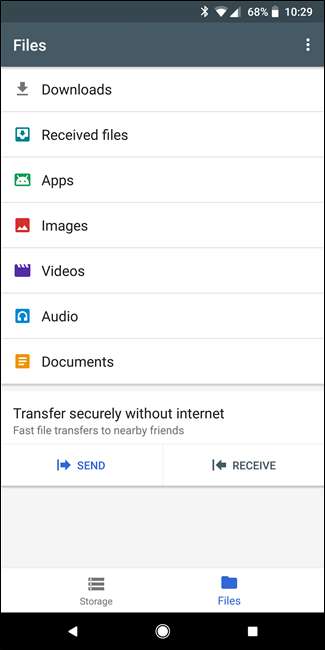
Нажатие на каждую опцию покажет вам более детальную разбивку ее содержимого. Например, запись изображений покажет вам все из этой папки, включая снимки экрана, загрузки и тому подобное. Вы также можете отсортировать результаты по имени, дате и размеру. Я рекомендую последнее, так как вы пытаетесь освободить место.
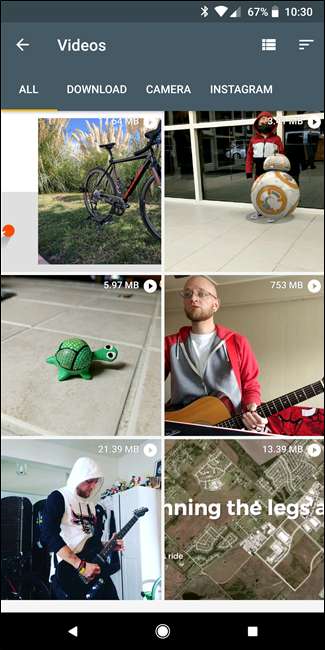
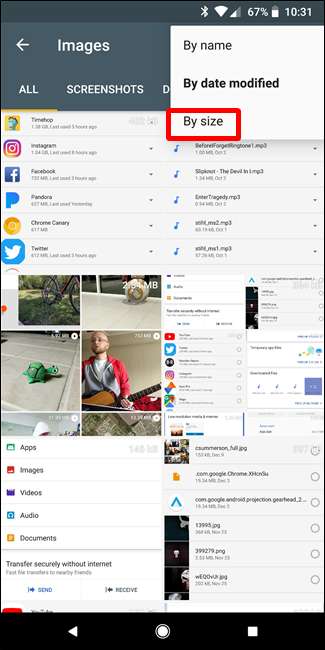
Добавьте SD-карту и переместите туда данные
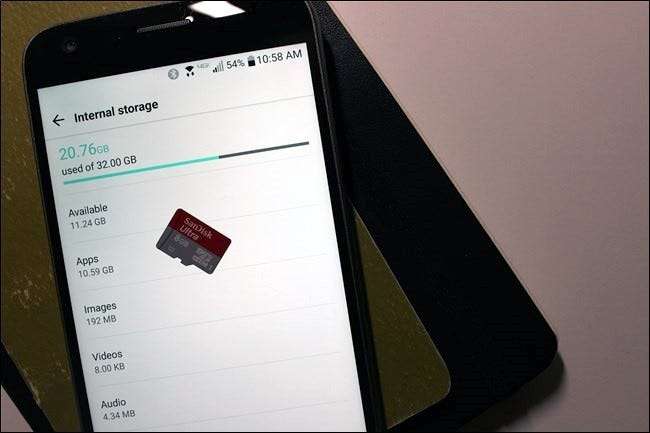
Многие устройства Android по-прежнему поставляются со слотами для карт памяти microSD, хотя они становятся все реже и реже. Если в вашем телефоне или планшете есть слот для карты памяти microSD, вы можете купить карту microSD и вставьте его в свое устройство, чтобы получить больше памяти. В хранилище, которое вы получаете, можно хранить музыку, видео, изображения и другие мультимедийные файлы, а в некоторых случаях даже приложения (см. Следующий раздел). Некоторые приложения также могут позволять перемещать их кеш-память на SD-карту.
Если на вашем устройстве уже есть SD-карта, это хороший вариант, если вам нужно больше места для хранения. Карты MicroSD довольно дешевы, поэтому вы можете обновить их и получить намного больше памяти по довольно низкой цене. Быстрый взгляд на Amazon показывает карты на 32 ГБ за 10 долларов и карты на 64 ГБ за 19 долларов.
После установки SD-карты, отформатируйте его как портативное или внутреннее хранилище (если на вашем телефоне установлена ОС Android 6.0 Marshmallow), затем подключите устройство к компьютеру и переместите музыку, мультимедиа и другие файлы на свободное место на SD-карте.
СВЯЗАННЫЕ С: Как купить SD-карту: классы скорости, размеры и емкость
Перенести приложения на SD-карту
В зависимости от вашего телефона и версии Android вы также можете переместить приложения на SD-карту, чтобы освободить место.
Пользователи с Android Marshmallow и выше могут сделать это, форматирование SD-карты как внутренней памяти . Тогда SD-карта будет рассматриваться как локальное хранилище на этом устройстве. Система определит, какие приложения лучше всего переместить на SD-карту, а затем переместит их. Вы не можете отличить истинное внутреннее хранилище от SD-карты, отформатированной для внутреннего использования, поэтому теперь есть возможность вручную перемещать отдельные приложения. (Вы также больше не сможете перемещать SD-карту между устройствами, если не сотрете и не отформатируете ее.)
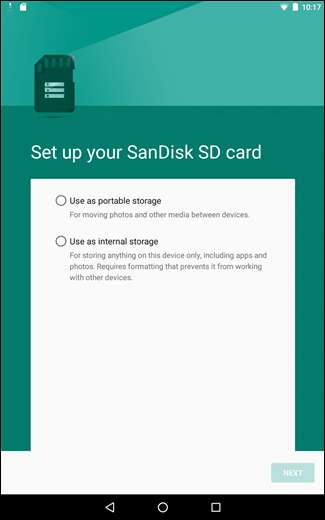
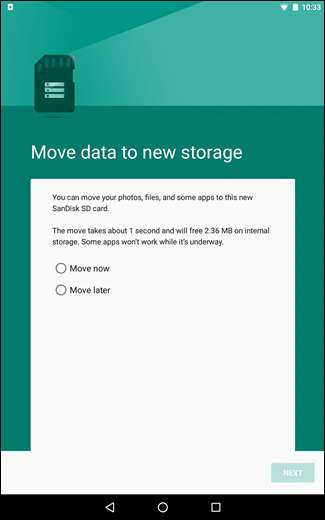
СВЯЗАННЫЕ С: Как установить и переместить приложения Android на SD-карту
Если вы используете версию Android до Marshmallow, вы можете переместить некоторые приложения, используя встроенные функции Android, или переместить любое приложение, рутировав свой телефон и разбив SD-карту на разделы. Ты можешь найти инструкции для обоих этих методов в этом руководстве .
Перенести фотографии в облако
Фотографии могут занимать много места на современном смартфоне. Вместо того, чтобы хранить их все на телефоне, вы можете использовать приложение, которое автоматически загружает сделанные вами фотографии в онлайн-аккаунт например, Google Фото, Dropbox, Microsoft OneDrive, Flickr или что-то еще. Google Фото интегрирован в приложение «Фото» на вашем устройстве Android и предлагает неограниченное хранилище фотографий. Вы можете получить к ним доступ из приложения «Фото» или на фотос.гоогле.ком на любом компьютере.
СВЯЗАННЫЕ С: Возьмите под свой контроль автоматическую загрузку фотографий со своего смартфона
Как бы то ни было, вы можете использовать приложение «Фотографии» на своем устройстве для удаления копий фотографий, хранящихся на самом устройстве, потенциально освобождая гигабайты места. Вы также можете просто скопировать эти фотографии на свой компьютер и сделать их резервную копию старомодным способом. Самое приятное в использовании этого метода - то, что вы по-прежнему можете получить доступ ко всем своим фотографиям через приложение «Фотографии», независимо от того, хранятся ли они локально или в облаке. Это бесшовно (и блестяще).
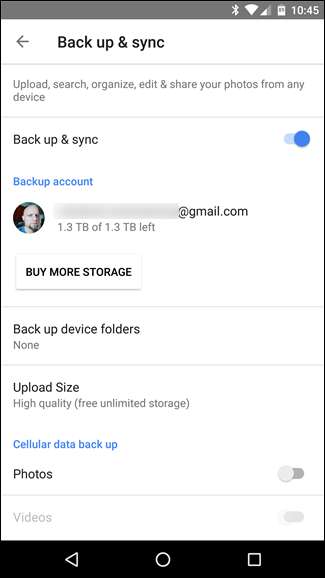
Если вам не нравится Google Фото, вы можете сделать это с помощью других приложений, как Dropbox .
Тот же трюк может работать с другими файлами, занимающими много места на вашем устройстве - например, вы можете загрузить большую музыкальную коллекцию в сервис, такой как Google Play Music, и транслировать ее обратно на свое устройство через подключение к Интернету, кэшируя файлы. вам нужно вместо того, чтобы хранить всю свою коллекцию на телефоне.
В конце концов, эти уловки пока не дойдут - поэтому для вашего следующего телефона убедитесь, что у вас достаточно места для всех ваших файлов. Но в крайнем случае, эти уловки должны помочь вам получить немного больше места для размещения важных вещей.







